כשל ב3 צורות- יישום בתרגיל ליד קדמית (מפוצץ!)
תוכן עניינים:
לפעמים, ייתכן שתקבל הודעת שגיאה - התחברות לשרת Windows נכשלה. זה קורה בדרך כלל, כאשר מערכת ההפעלה אינה יכולה להתחיל או להתחבר לשירות המערכת הנדרשת כדי לבצע את הפקודות שלה. זה יכול להיות שירות לקוחות של מדיניות קבוצתית , שירות הודעות אירוע מערכת או כל סוג אחר. אם אתה מקבל שגיאה זו, פתרון הבעיות יהיה תלוי במידה רבה בשירות המעורב. הודעה זו יכולה להנחות אותך בכיוון שבו ברצונך לבצע את הפעולה.
ההתחברות לשירות Windows

לפני שתמשיך, צור תחילה נקודת שחזור מערכת
1] רשום תחילה את השם שירות שלא הגיב. עכשיו הפעל services.msc וחפש אותו לפי שם מנהל השירותים . כאן ניקח את הדוגמה של שירות לקוחות של מדיניות קבוצתית כפי שמוצג בתמונה.

לאחר שמצאת את השירות, לחץ עליו פעמיים וזיהה את שם קובץ השירות. הנה זה gpsvc.dll.
השירות אחראי להחלת הגדרות שהוגדרו על-ידי מנהלי מערכת עבור המחשב והמשתמשים באמצעות הרכיב מדיניות קבוצתית. אם השירות מושבת, ההגדרות לא יחולו ויישומים ורכיבים לא יהיו ניתנים לניהול באמצעות המדיניות הקבוצתית. ייתכן שרכיבים או יישומים התלויים ברכיב המדיניות הקבוצתית לא יפעלו אם השירות מושבת.
החיפוש הבא עבור gpsvc בתיקייה Windows. לחץ עליו באמצעות לחצן העכבר הימני ובדוק את המאפיינים שלו. זה רק עבור המידע שלך אישור.

עכשיו בחלונות הפתוחים של שירות של נכסים, להבטיח כי השירות אינו מושבת. כמו כן, ודא כי הוא התחיל. לחץ על הלחצן התחל כדי להפעיל את השירות.
לאחר מכן, פתח את הכרטיסייה תלות . כאן תוכלו לראות את השירותים & רכיבי המערכת הנדרשים לפעול במצב תקין עבור gpsvc כדי לתפקד כראוי. אז לבדוק גם על שירותים אלה ולוודא כי הם גם במצב ריצה תקין.

בדרך זו, אתה צריך קודם לזהות את השירות בעייתי, שם הקובץ שלה ולאחר מכן לוודא שהשירות אינו מושבת, אבל הוא פועל יחד עם השירותים שבהם הוא תלוי.
קרא: שירותי Windows לא יתחילו.
2] בדוגמה לעיל של שירות מדיניות קבוצתית, באפשרותך לבדוק אם הגדרות הרישום הבאות המפתח הם מה שהם צריכים להיות:
HKEY_LOCAL_MACHINE SYSTEM CurrentControlSet Services gpsvc
אתה יכול את הפרטים בפוסט הזה - שירות הלקוחות הקבוצתית נכשל הכניסה.
3] ייתכן כי הקובץ עצמו עלול להיפגם . אז לתקן את פגום Windows 10 קבצי מערכת. כדי לעשות זאת, מתפריט WinX, פתח את שורת הפקודה (Admin) ולחץ על Enter והקש Enter כדי להפעיל את System File Checker.
sfc / scannow
פעולה זו תסרוק את המחשב ותחליף את המערכת הפגומה שלך קבצים עם אלה טובים. הפעל מחדש את הסריקה לאחר הסריקה.
4] הפעל את כלי ה- DISM כדי תיקון תמונת מערכת פגומה . כדי לתקן את תמונת Windows, פתח שורת פקודה מורחבת, הקלד את הטקסט הבא ולחץ על Enter.
Dism / Online / Cleanup-Image / RestoreHealth
הפעל מחדש לאחר שהסריקה נגמרה ולראות אם זה עזר
5] אם זה < שירות הודעות אירוע המערכת שאינו מסוגל להגיב, נסה את הפעולות הבאות:
- מחק את תוכן התיקיה הזו C: Windows System32 winevt Logs ולראות. אם אינך רוצה למחוק אותו, תוכל לשנות את שמו. Windows תשחזר אותו בעת הצורך.
- באפשרותך גם לאפס את Winsock ולראות אם הוא עוזר לך.
6] חלק מהדברים האחרים שאתה יכול לנסות הם:
- System Restore חזרה לנקודה טובה
- השבת את תוכנת האנטי-וירוס שלך וראה
- בצע אתחול נקי ונסה לפתור את הבעיה
- צור חשבון משתמש חדש וראה
- השבת את ההפעלה המהירה וראה
- אם אתה בעל ידע טכני, תוכל לעיין ביומן האירועים של המערכת לקבלת פרטים על הסיבה לכך שהשירות המסוים לא הגיב.
כל מה שצריך.
Salesforce.com הודיעה היום על תוכנית ביתא עבור שירות ענן שלה המשלבת טוויטר. ענן השירות הוא תוכנית לעסקים אשר מנצל את בסיסי ידע מקוונים, קהילות, רשתות חברתיות, ועכשיו לצפצף לספק שירות לקוחות ועזרה. עכשיו, השירות ענן יהיה לסרוק את Tweetosphere עבור tweets החלים על עסק מסוים. נציגי שירות הלקוחות יכולים אז להתערב בשיחה של Twitter כדי לספק עזרה מיידית.

לדוגמה, חברת תוכנה המשתמשת ב- Salesforce.com עשויה להתקל בשיחת Twitter שבה סטיב מתלונן בפני חברו על באג מסוים בתוכנית מחשב הוא משמש בשנה האחרונה. עם טוויטר וענן השירות, חברת התוכנה יכולה לשלוח מיד לסטיב פתק על איך לפתור את הבעיה שלו או מתי לצפות לתקן.
נציגים אדוארד מארקי, דמוקרט מסצ 'וסטס, אנה אשו, דמוקרטית בקליפורניה, הציג את חופש שימור אינטרנט חוק ביום שישי. הצעת החוק אומרת שחובה על כל ספקי שירותי האינטרנט "לא לחסום, להתערב, להפלות, לפגוע או לפגוע ביכולתו של כל אדם להשתמש בשירות גישה לאינטרנט כדי לגשת, להשתמש, לשלוח, לפרסם, לקבל או להציע כל תוכן חוקי, יישום או שירות באמצעות האינטרנט. "בנוסף, החקיקה תאסור על ספקי פס רחב לחייב ספקי תוכן אינטרנט, שירות או יישום כדי לאפשר את המוצרים שלהם, מעבר לחיובים הרגילים של משתמשי הקצה עבור שירות
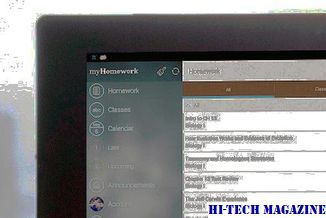
USTelecom, קבוצה המסחר המייצג ספקי פס רחב, קרא את חקיקה "מאכזבת". "ספקי שירותי הפס הרחב של המדינה מחויבים לאינטרנט פתוח וחופשי", אמר וולטר מקורמיק ג'וניור, נשיא ומנכ"ל USTelecom. "למרות שאנו עדיין בודקים את השפה, ברור כי חקיקה זו לא תשמור על חופש האינטרנט, אלא תוביל לרשת אינטרנט המנוהלת על ידי הממשלה, ותיצור אי ודאות רחבה ותערער את ההשקעה שמייצרת כיום מקומות עבודה, , והורדת מחירים עבור הצרכנים ".
כיצד לתקן את שרת ה- Proxy של Firefox הוא מסרב לשגיאת חיבורים: 7 ...

מקבל שגיאת חיבור שרת פרוקסי בזמן שאתה מנסה לגשת לאתר כלשהו? להלן 7 דרכים לתקן שגיאה זו, כך שלא תצטרך להחליף דפדפנים שוב.







